Sluit de Bluetooth-temperatuursonde aan
Verbind de ThermoWorks Bluetooth-temperatuursondes met alle DateCodeGenie®-apparaten.
Onderdelen inbegrepen:
- Bluetooth-temperatuursonde met rubberen afdichting
- AAA-batterijen
- Zwarte rubberen laars
- Rits portemonnee
Sluit de ThermoWorks Bluetooth-temperatuursonde aan op het apparaat
Stappen:
1. ThermoWorks Bluetooth-temperatuursondes inschakelen:
OPMERKINGEN
- Als er geen temperatuursondes op een apparaat zijn aangesloten of als de aan/uit-knop (gele knop met twee pijlen) niet binnen de ingestelde automatische uitschakeltijd (standaard na 10 minuten) wordt ingedrukt, wordt het apparaat uitgeschakeld.
- Temperatuursondes (behalve het Thermapen ONE Blue-model) kunnen worden uitgeschakeld door de gele knop 2 seconden ingedrukt te houden totdat het scherm zwart wordt.
TempTest™ Blauw-model
Druk op de aan/uit-knop (gele knop met twee pijlen) om in te schakelen en de gemeten temperatuur van de sonde wordt weergegeven.

RayTemp Blauw-model
Druk op de aan/uit-knop (gele AAN/UIT-knop) om in te schakelen en de gemeten temperatuur van de sonde wordt weergegeven. 
Thermapen® Blauw-model
Trek de sonde uit om hem in te schakelen, de aan/uit-knop (gele knop met twee pijlen) zal één keer kort geel knipperen.
WAARSCHUWING
Draai de sonde niet meer dan 180 graden om schade te voorkomen.

Thermapen® ONE Blauw-model
Trek de sonde eruit om automatisch in te schakelen en de basismodus met de gemeten temperatuur van de sonde wordt weergegeven.
WAARSCHUWING
Draai de sonde niet meer dan 180 graden om schade te voorkomen.
OPMERKINGEN
- Dit model wordt automatisch met het apparaat gekoppeld wanneer de sondetip wordt uitgevouwen om in te schakelen. Ga naar stap 7 om door te gaan.
- Om uit te schakelen vouwt u de sonde door deze lichtjes in de rubberen sondehouder te drukken.
- Dit model wordt na 10 minuten uitgeschakeld als het niet met een apparaat is verbonden, of gaat in de slaapmodus na 30 seconden inactiviteit. In de slaapmodus blijft hij verbonden met het apparaat en wordt de timer gereset bij elke beweging of druk op de knop.

2. Blader naar de app Instellingen (tandwielpictogram) op het startscherm van de tablet om deze te openen.
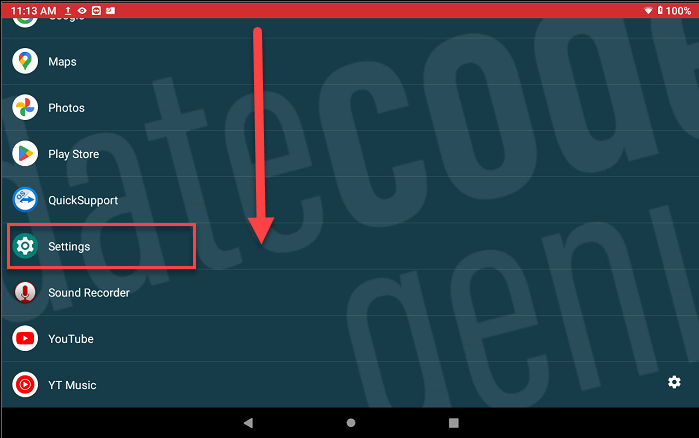
3. Tik op Verbonden apparaten om te openen.
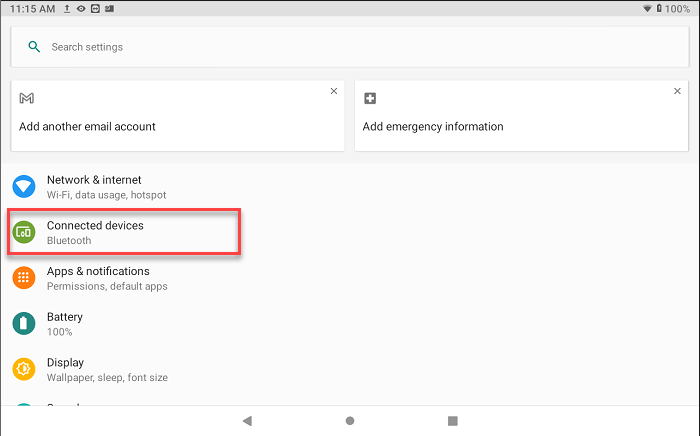
4. Tik op Nieuw apparaat koppelen. 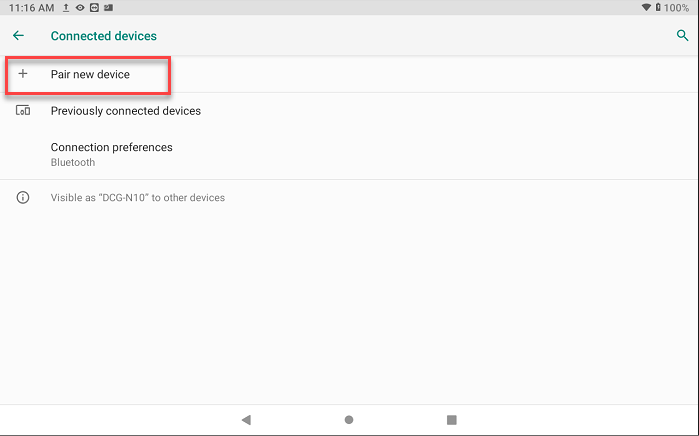
5. Zoek 19415240 Thermapen Blue, 20445929 RayTemp Blue en 21196733 TempTest Blue en tik om te koppelen. Thermapen One Blue wel automatisch koppelen wanneer ingeschakeld en ga verder met stap 7.
- Thermapen Blue-model knippert. LED knippert kort geel.
- Het RayTemp Blue-model heeft het Bluetooth-symbool en de temperatuurmetingen worden weergegeven.
- TempTest Blue-model LED knippert kort groen.
- Het Thermapen One Blue-model heeft een lichtsensor om het display van achtergrondverlichting te voorzien bij weinig licht, samen met het Bluetooth-symbool en de weergegeven temperatuurmetingen.
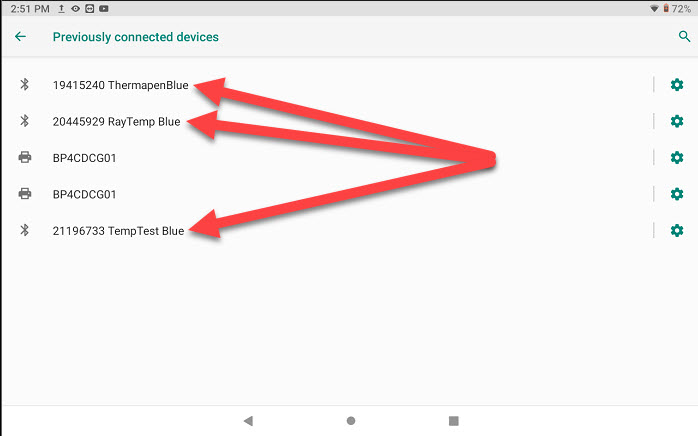
6. Tik op de startknop om terug te keren naar het startscherm van de tablet en tik op de Date Code Genie-app.
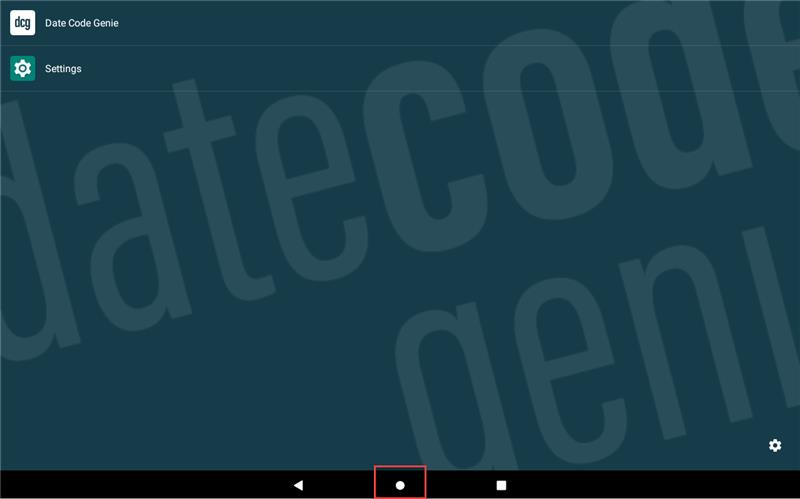
7. Log indien nodig in op de app met uw gebruikersnaam en wachtwoord.

8. Tik op de navigatieknop om opties te openen. Scroll en tik op Temperatuursondemodule om te openen.
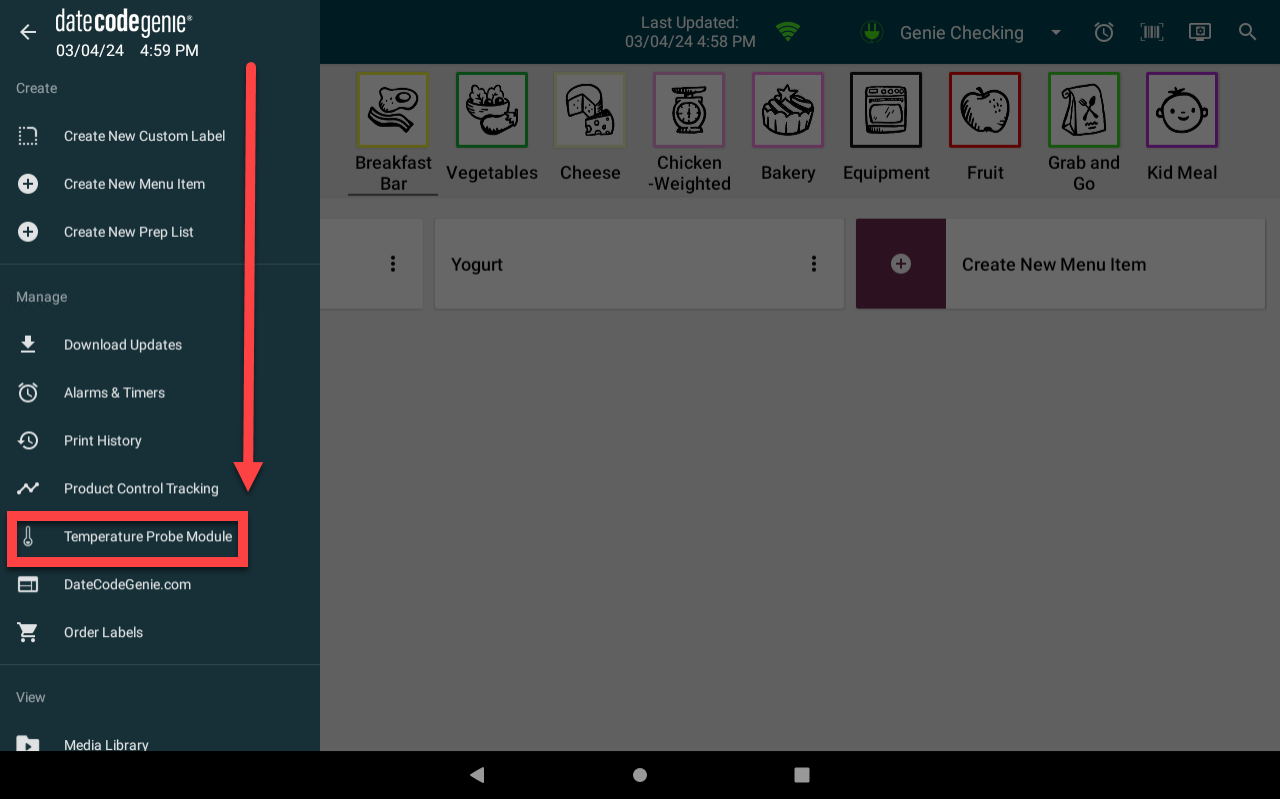
9. Bevestig dat de verbindingsstatus van de temperatuursonde een bericht weergeeft bovenop de temperatuur: Verbonden - Druk op de knop 'Verzenden' (pictogram met gele knop en twee pijlen) op de thermometer .
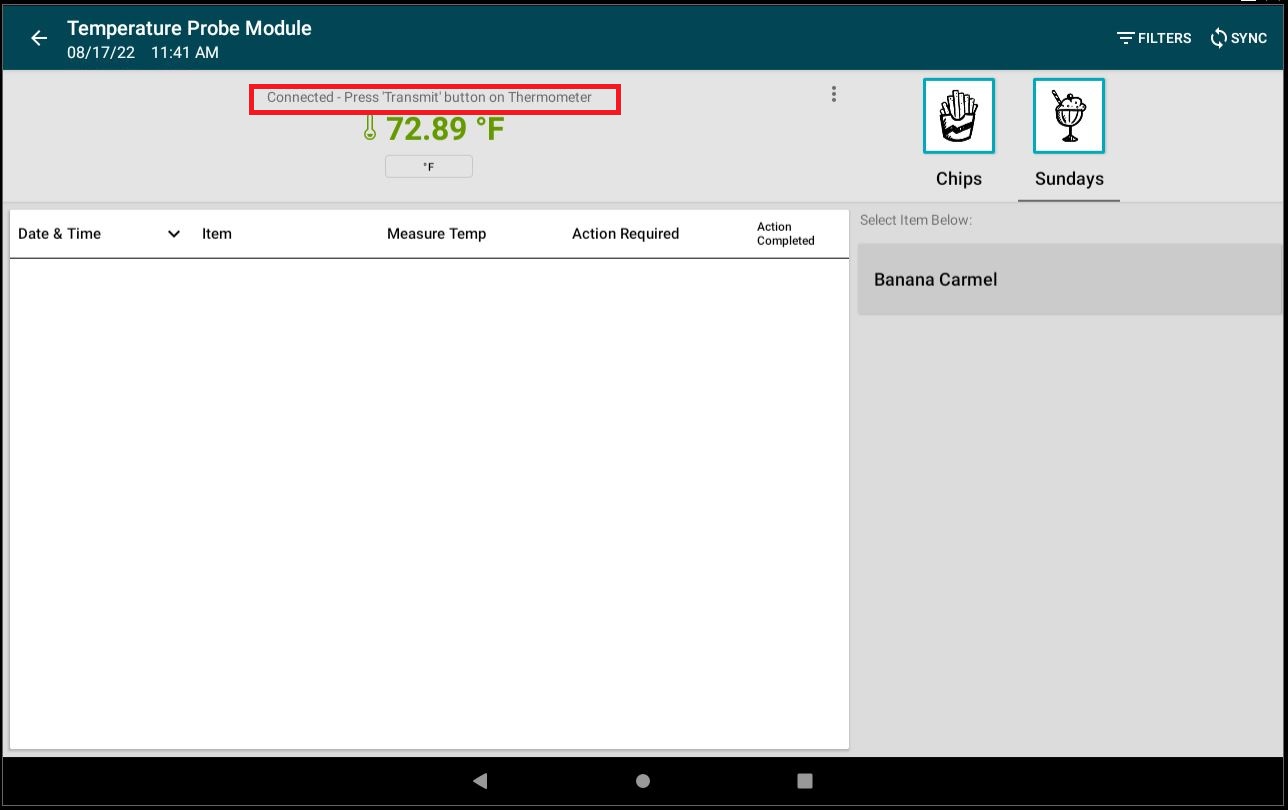
Er zijn drie manieren om te bevestigen dat de temperatuursonde is aangesloten op de app:
Temperatuursondemodule
Tik op de drie stippen en tik op Verbinden .
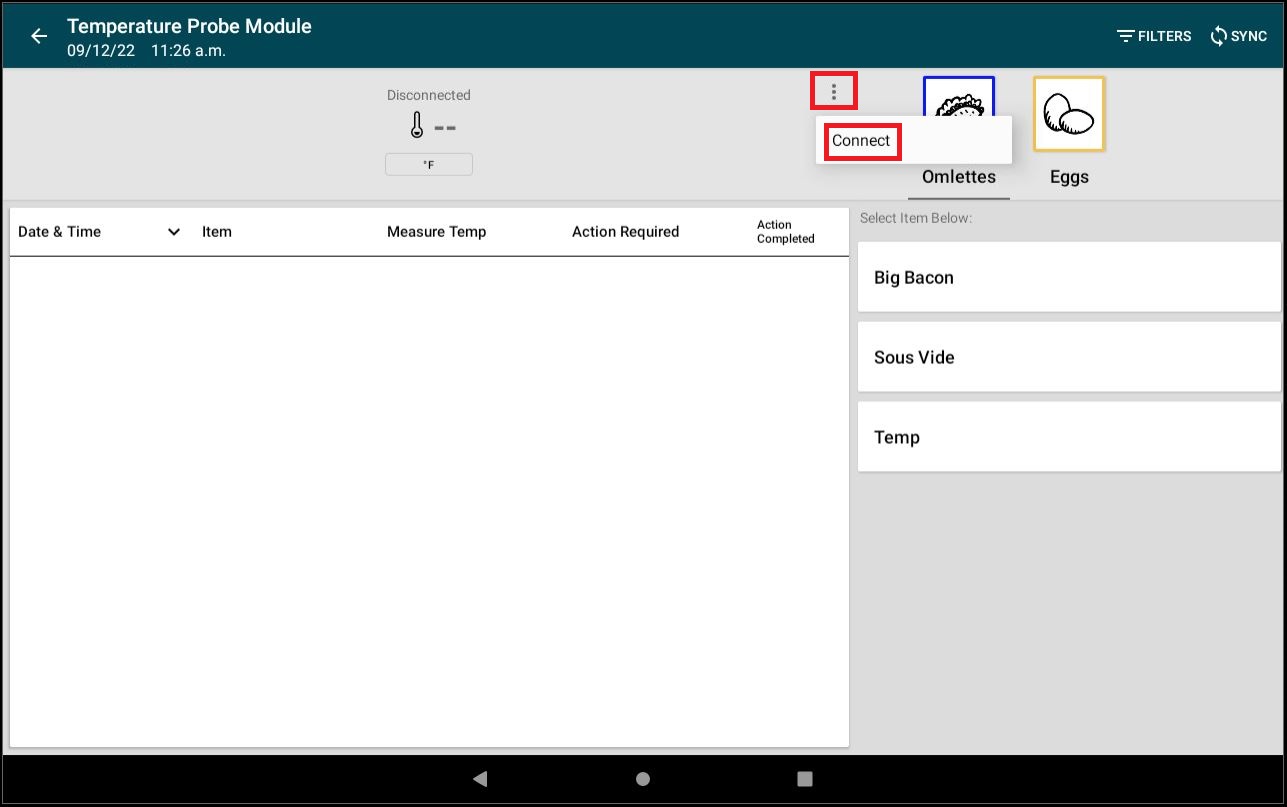
Pop-up met apparaatinfo
Tik op de drie stippen en tik op Apparaatinfo . Tik vervolgens op OK om het pop-upvenster te verlaten.
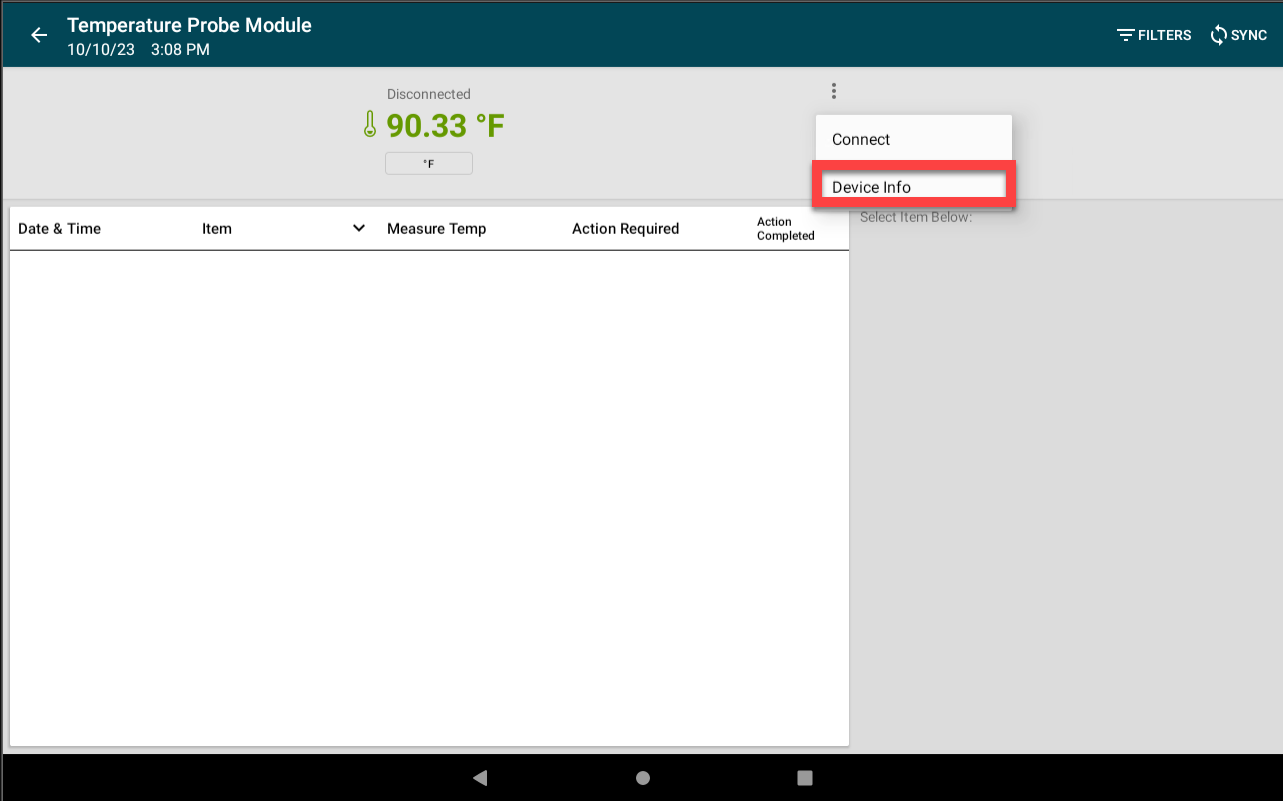
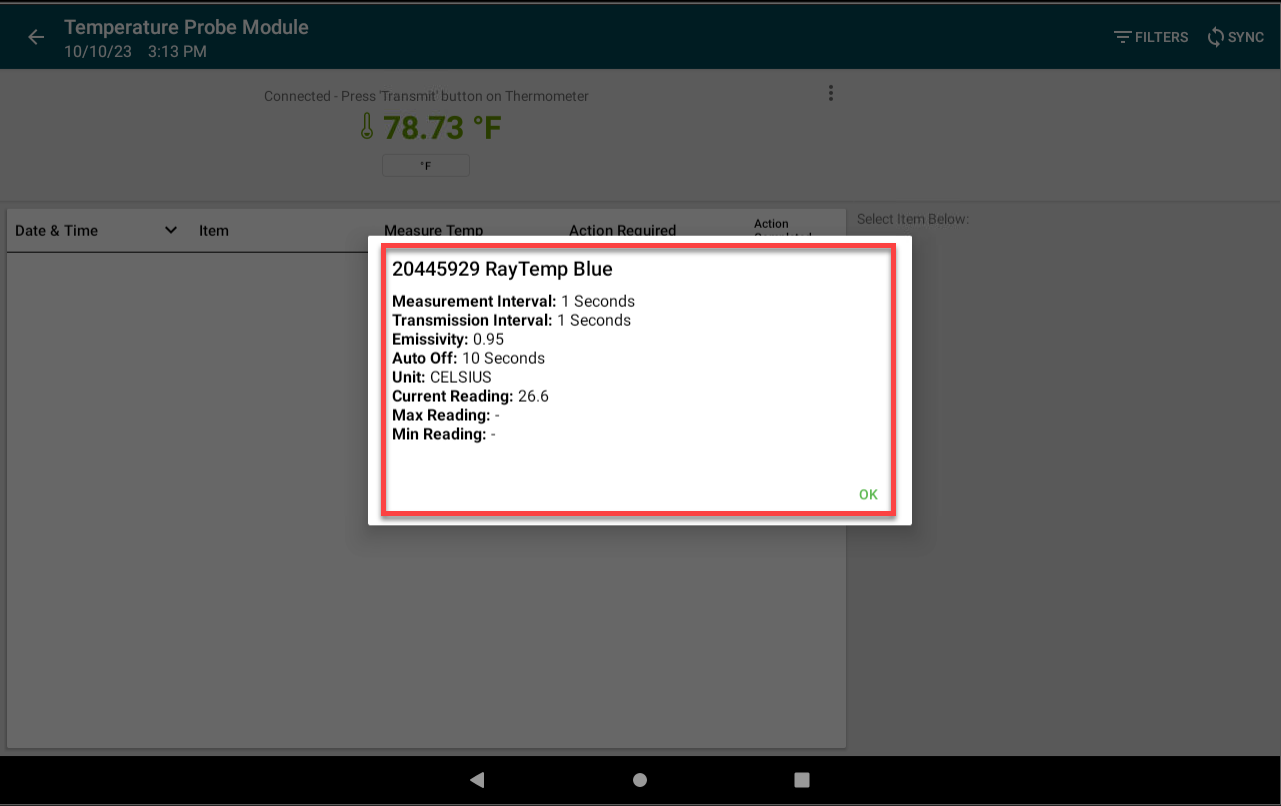
Temperatuursondedisplay of lichtindicatoren
Bevestig de verbindingsstatus met het apparaat met de temperatuursonde.
- Thermapen Blue- en TempTest Blue-temperatuursondes hebben vijf snelle oranje lichtflitsen die aangeven wanneer ze worden aangesloten of losgekoppeld.
- De RayTemp Blue- en Thermapen One Blue-temperatuursondes tonen het Bluetooth-symbool op het display wanneer ze verbonden zijn.


